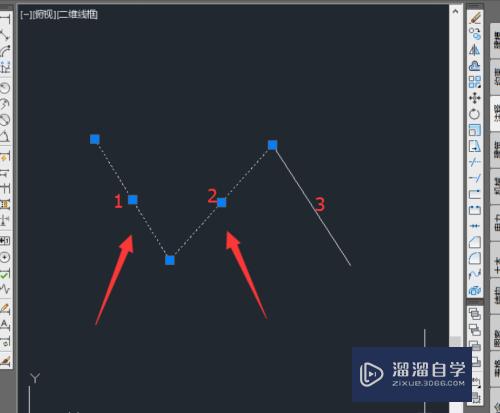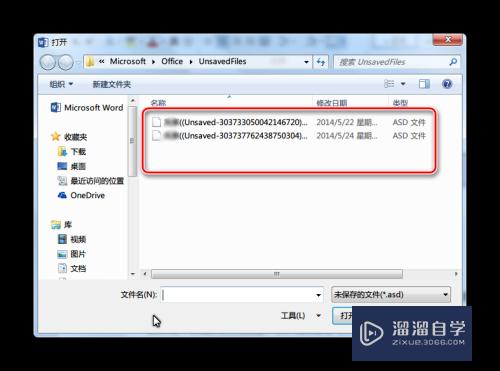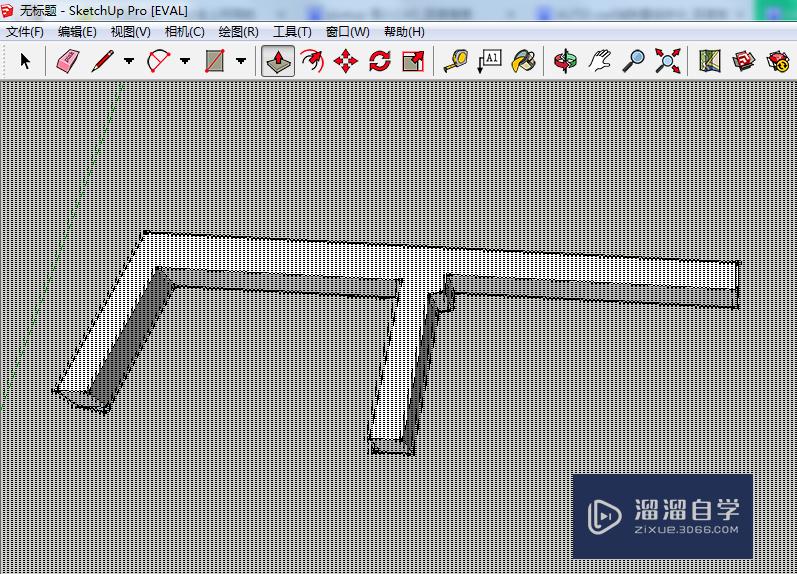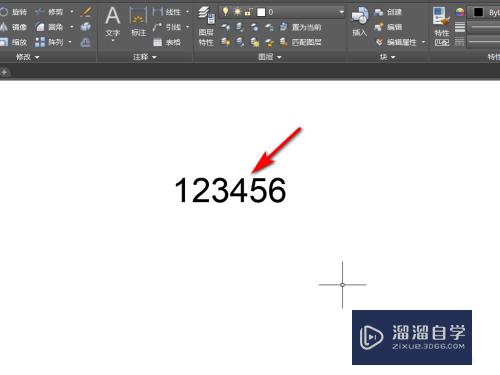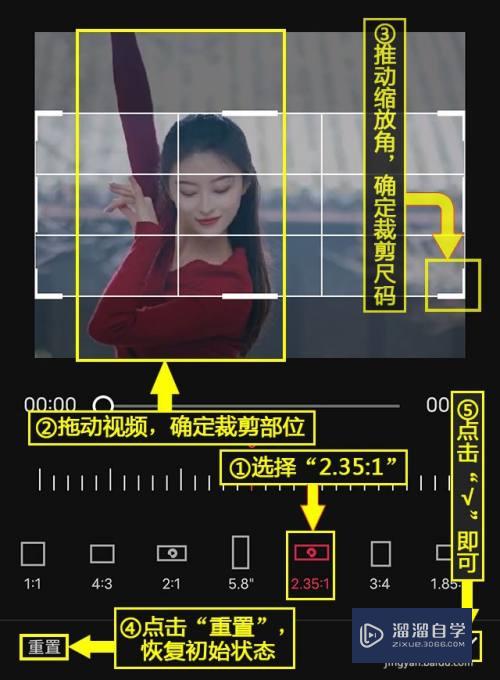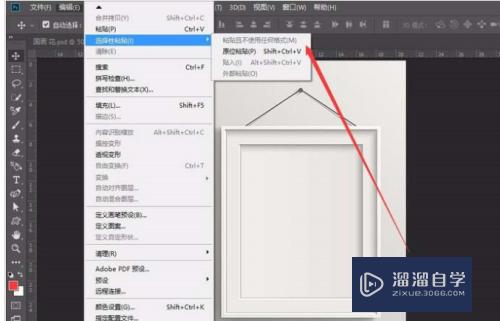CAD的实线如何变成虚线(cad的实线如何变成虚线了)优质
CAD是一款应用非常广的作图软件。在制图的过程中。我们需要根据图形的情况。来选择线型。其中实现是还有最多的。那么CAD的实线如何变成虚线?转换线型并不复杂。大家可以跟着小渲的步骤来操作。
如果大家想要学习更多的“CAD”相关内容。点击这里可学习CAD免费课程>>
工具/软件
硬件型号:小新Pro14
系统版本:Windows7
所需软件:CAD2007
方法/步骤
第1步
启动安装好的CAD软件
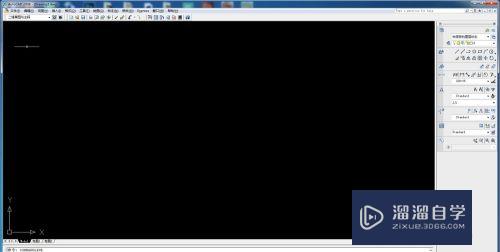
第2步
用直线画出一条直线(实线)
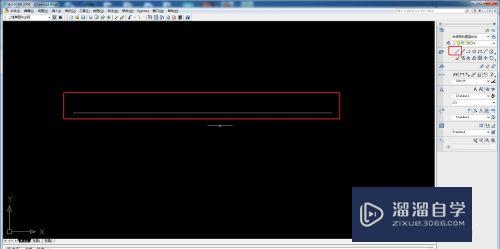
第3步
选中直线。右击鼠标。找到特性
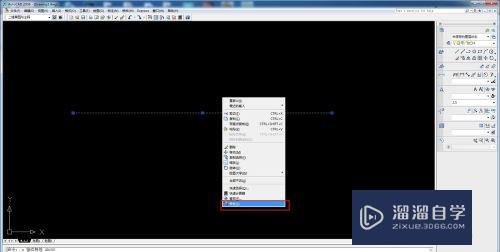
第4步
进入线条属性设置对话框。找到Linetype也就是线型
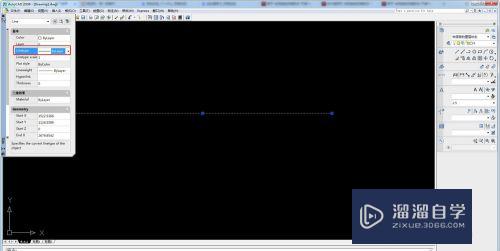
第5步
在后面的下拉菜单里面选择需要的虚线线型
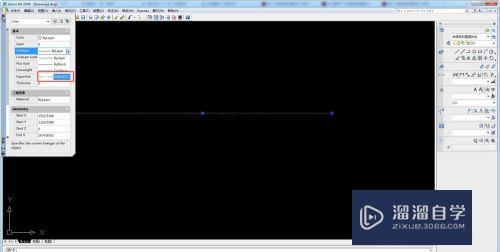
第6步
选择好之后关闭特性对话框
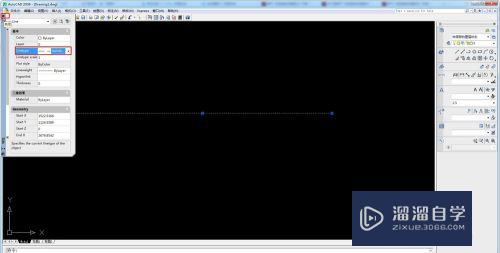
第7步
可以看到。实线就已经变成虚线了
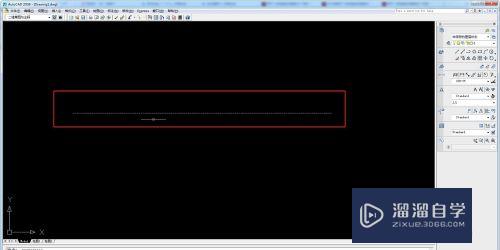
方法/步骤2
第1步
1.启动CAD软件。画上一条直线(实线)
2.选中直线。右击鼠标。找到特性
3.在特性对话框里找到Linetype也就是线型。在后面的下拉菜单里面选择需要的虚线线型
4.选择好后点。关闭对话框。完成

以上关于“CAD的实线如何变成虚线(cad的实线如何变成虚线了)”的内容小渲今天就介绍到这里。希望这篇文章能够帮助到小伙伴们解决问题。如果觉得教程不详细的话。可以在本站搜索相关的教程学习哦!
更多精选教程文章推荐
以上是由资深渲染大师 小渲 整理编辑的,如果觉得对你有帮助,可以收藏或分享给身边的人
本文标题:CAD的实线如何变成虚线(cad的实线如何变成虚线了)
本文地址:http://www.hszkedu.com/73559.html ,转载请注明来源:云渲染教程网
友情提示:本站内容均为网友发布,并不代表本站立场,如果本站的信息无意侵犯了您的版权,请联系我们及时处理,分享目的仅供大家学习与参考,不代表云渲染农场的立场!
本文地址:http://www.hszkedu.com/73559.html ,转载请注明来源:云渲染教程网
友情提示:本站内容均为网友发布,并不代表本站立场,如果本站的信息无意侵犯了您的版权,请联系我们及时处理,分享目的仅供大家学习与参考,不代表云渲染农场的立场!